tmate工具是tmux的一个分支,使用相同的配置信息来配置,是一个终端多路复用器,同时具有即时分享终端的能力,允许在单个屏幕中创建并且操控多个终端,而且还可以与别人进行分享,下面为大家分享一下tmate具体使用方法。
tmate 是怎么工作的?
运行 tmate 时,会通过 libssh 在后台创建一个连接到 tmate.io (由 tmate 开发者维护的后台服务器)的 ssh 连接。 tmate.io 服务器的 ssh 密钥通过 DH 交换进行校验。 客户端通过本地 ssh 密钥进行认证。 连接创建后,本地 tmux 服务器会生成一个 150 位(不可猜测的随机字符)会话令牌。 队友能通过用户提供的 SSH 会话 ID 连接到 tmate.io。
使用 tmate 的必备条件
由于 tmate.io 服务器需要通过本地 ssh 密钥来认证客户机,因此其中一个必备条件就是生成 SSH 密钥 key。 记住,每个系统都要有自己的 SSH 密钥。
$ ssh-keygen -t rsa
Generating public/private rsa key pair.
Enter file in which to save the key (/home/magi/.ssh/id_rsa):
Enter passphrase (empty for no passphrase):
Enter same passphrase again:
Your identification has been saved in /home/magi/.ssh/id_rsa.
Your public key has been saved in /home/magi/.ssh/id_rsa.pub.
The key fingerprint is:
SHA256:3ima5FuwKbWyyyNrlR/DeBucoyRfdOtlUmb5D214NC8 magi@magi-VirtualBox
The key's randomart image is: +---[RSA 2048]----+ | | | | | . | | . . = o | | *ooS= . + o | | . =.@*o.o.+ E .| | =o==B++o = . | | o.+*o+.. . | | ..o+o=. | +----[SHA256]-----+ 如何安装 tmate
tmate 已经包含在某些发行版的官方仓库中,可以通过包管理器来安装。
对于 Debian/Ubuntu,可以使用 APT-GET 命令或者 APT 命令to 来安装。
$ sudo apt-get install software-properties-common
$ sudo add-apt-repository ppa:tmate.io/archive
$ sudo apt-get update
$ sudo apt-get install tmate
你也可以从官方仓库中安装 tmate。
$ sudo apt-get install tmate
对于 Fedora,使用 DNF 命令 来安装。
$ sudo dnf install tmate
对于基于 Arch Linux 的系统,使用 Yaourt 命令或 Packer 命令 来从 AUR 仓库中安装。
$ yaourt -S tmate
或
$ packer -S tmate
对于 openSUSE,使用 Zypper 命令 来安装。
$ sudo zypper in tmate
如何使用 tmate
成功安装后,打开终端然后输入下面命令,就会打开一个新的会话,在屏幕底部,你能看到 SSH 会话的 ID。
$ tmate
要注意的是,SSH 会话 ID 会在几秒后消失,不过不要紧,你可以通过下面命令获取到这些详细信息。
$ tmate show-messages
tmate 的 show-messages 命令会显示 tmate 的日志信息,其中包含了该 ssh 连接内容。
快速终端会话分享工具:tmate快速终端会话分享工具:tmate
现在,分享你的 SSH 会话 ID 给你的朋友或同事从而允许他们观看终端会话。除了 SSH 会话 ID 以外,你也可以分享 web URL。
另外你还可以选择分享的是只读会话还是可读写会话。
如何通过 SSH 连接会话
只需要在终端上运行你从朋友那得到的 SSH 终端 ID 就行了。类似下面这样。
$ ssh session: ssh [email protected]
快速终端会话分享工具:tmate快速终端会话分享工具:tmate
如何通过 Web URL 连接会话
打开浏览器然后访问朋友给你的 URL 就行了。像下面这样。
快速终端会话分享工具:tmate快速终端会话分享工具:tmate
只需要输入 exit 就能退出会话了。
[Source System Output]
[exited]
[Remote System Output]
[server exited]
Connection to sg2.tmate.io closed by remote host。
Connection to sg2.tmate.io closed。


![晴川云Minecraft Wiki教程:初始资源[ ],晴川云](https://baike.qcidc.com/wp-content/uploads/2025/09/20250919082202842-u_2332457877_3895443936fm_253fmt_autoapp_120f_JPEG.jpeg)

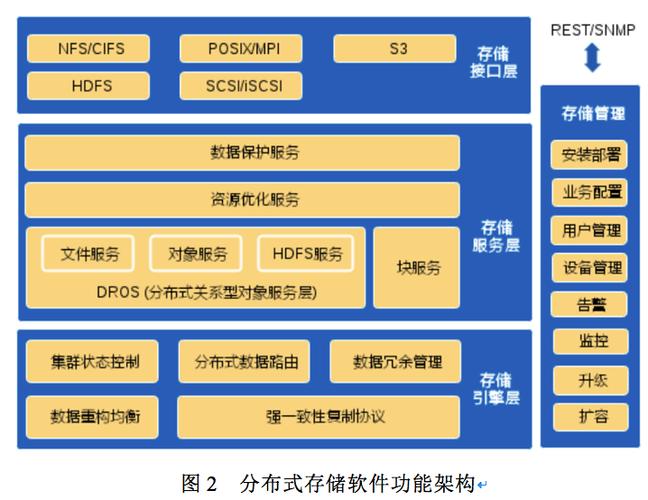


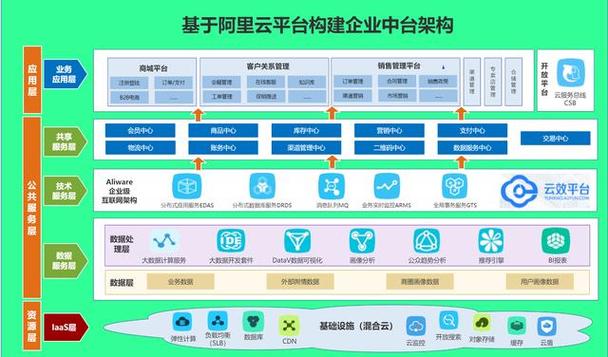


暂无评论内容